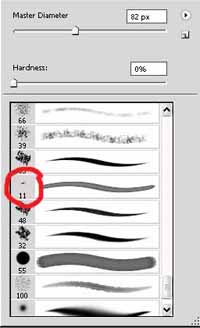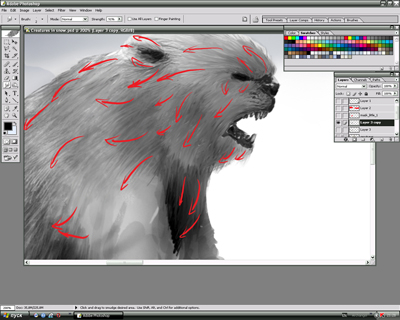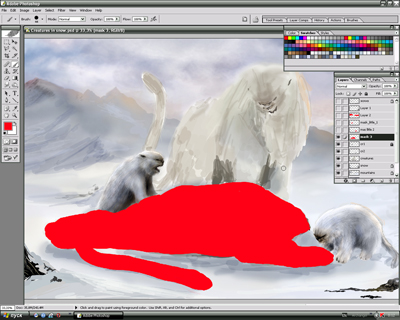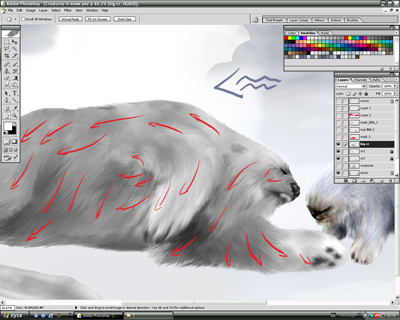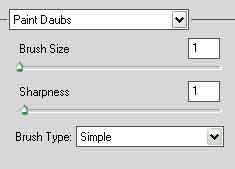|
Автор:  О себе:
Меня зовут Ворошев Александр. Псевдоним Alex Rhino. Ник – Archangel.
Занимаюсь 3d графикой, концепт-артом и CG вообще в любых ее
проявлениях:) Мой сайт в Интернете – О себе:
Меня зовут Ворошев Александр. Псевдоним Alex Rhino. Ник – Archangel.
Занимаюсь 3d графикой, концепт-артом и CG вообще в любых ее
проявлениях:) Мой сайт в Интернете –
В данном уроке я объясню и покажу создание работы «Снежные львы» от эскиза и до полного завершения. Конечно, законченных работ не бывает, но можно приблизиться к очень и очень приличному результату, чтобы не стыдно было выкладывать в галерею;) Я буду рассказывать какие инструменты и техники применять, на какие моменты обращать внимание, и как довести работу до завершающей стадии. Вы увидите как может отличаться законченная работа от эскиза и поймете, почему так происходит (может произойти). Придумывая рисунок, я решил изобразить прайд снежных львов: самка тяжело ранена в битве и вокруг нее стоят лев и два львенка). Снежный лев – существо, придуманное мной из симбиоза белого медведя и льва. Для начала создайте новый пустой файл размером 3200 на 1800 (можно больше. Тут все зависит от производительности компьютера). Итак, начнем с эскиза. (Изучая урок вы можете не слепо копировать работу, а нарисовать что-то свое в рамках данного стиля. Принципы работы будут актуальны для рисования большинства работ в таком стиле и сеттинге.). Для начала в общих чертах набросайте эскиз композиции. Можно просто грубо накидать месторасположения существ, окружения и пр. Потом высветлить слой (нажмите ctrl + U и сдвиньте вправо ползунок lightness ) и создать новый слой над старым ( ctrl + shift + N ). На новом слое отрисуйте эскиз немного более детально, но не углубляйтесь в подробности. Они не понадобятся на данном этапе и вообще это будет лишняя трата времени. Отрисовка деталей предстоит позже.
Теперь переходим к работе с цветом. Создайте новый слой под слоем с эскизом. Назовите его Color . Для эскиза установите уровень Opacity около 60%. (не рисуйте на слое Background !) Выберете кисть с мягкими краями и грубо накидайте общую цветовую гамму будущей работы. Не старайтесь передать цвет так, как он будет выглядеть в окончательной работе, но и не халтурьте. У Вас должно получиться нечто подобное:
Теперь заблокируйте слой с эскизом. И создайте под ним новый пустой слой. Назовите его Mask 1. Напомню, что слой с эскизом у Вас должен быть на самом верху. Выберите кисть с жесткими краями и нарисуйте маску для левого львенка. Opacity кисти должно быть 100%.
Теперь объедините слои Color и Background , выделив слой Color и нажав Ctrl + E . Теперь щелкните левой кнопкой мыши на слое Mask 1, удерживая при этом Ctrl . И затем, когда появится выделение, нажмите Ctrl + J , чтобы создать новый слой из выделения. Скройте слой Mask 1 .
Назовите слой Small 1. Нажмите Ctrl + Shift + U для того, чтобы перевести слой в оттенки серого. На данном этапе цвет нам не нужен. Прорисуйте кисточкой с жесткими краями детали мордочки. Затем пройдитесь по слою обычной круглой кистью с уровнем Opacity 80, прорисовывая шерсть львенка. На данном этапе не нужно дотошно прорисовывать каждый волосок. Сейчас нас интересует только направление шерсти, ( Обратите внимание на гипотетический источник света и направление ветра, учитывая куда будет загибаться или приглаживаться шерсть и как будет расположена светотень ).
В моем случае ветер дует справа налево и шерсть у молодого львенка, находящегося слева загибаться не будет, а наоборот будет прижата к телу, кроме густой шерсти на лопатках, на щеках и тд. Закончив с нанесением рисунка шерсти перейдем к ее отрисовке. Выберите инструмент Smudge tool (палец) и установите для него давление 80%. Затем выберите кисть, показанную на рисунке ниже. Это стандартная кисть.
И начинайте «приглаживать» шерсть, теперь уже учитывая ее направление. Размер кисть поставьте не слишком маленький и не слишком большой - 10-11 px . Ниже показано направление движения штрихов инструментом Smudge tool . Следите, чтобы шерсть приобретала более-менее реалистичный оттенок, а не была просто «размазней». Не тяните кистью слишком долго. Небольшие короткие штрихи дадут вполне приличный результат.
Если у вас будут на данном этапе появляться большие пятна с однотонной окраской – добавьте несколько небольших белых пятен обычной кистью (Brush) размером 10-12 px . Шерсть на краях объекта прорисовывайте легкими движениями «пальцем», чтобы они не были слишком резкими и крупными. ( На данном этапе рисуйте ТОЛЬКО тени, которые возникают на львенке естественно. Не рисуйте тени, которые могут отбрасывать другие обьекты!) Когда рисунок шерсти будет готов, перейдем к предварительному окрашиванию львенка.
Повторите те же самые манипуляции и для второго львенка, а также для лежащей львицы.
Обратите внимание, что ветер «дует» против шерсти правого львенка. Не забудьте добавить задирающуюся вперед шерсть на загривке, спине и тд. Рисунок шерсти лежащей львицы немного сложнее. На схеме показано, в каких направлениях двигать Smudge tool при отрисовке шерсти. Для достижения большей реалистичности понаблюдайте за домашним котом или посмотрите фотографии с животными.
Раны на теле львицы рисуйте кистью в режиме Normal сразу в цвете. Окрашивание ее поверх серого цвета в режиме Color даст не самый удачный вариант. Для крови достаточно 2 оттенков #7E0202 и #3E0000. Размажьте их слегка инструментом Smudge tool для придания эффекта растекшейся крови и слипшейся шерсти, но не переусердствуйте! В конце концов мы приходим вот к таком результату:
Здесь я решил пересмотреть композицию картины и убрал стоящего позади львицы самца. Это добавляет драматизма в сюжет. Львята кажутся более беззащитными. В любой картине имеет большое значение не только качество работы, но и ее эмоциональное восприятие. Можно долго отрисовывать каждую шерстинку, но не добиться желаемого результата, а можно сделать несколько штрихов, но создать настроение. Помните об этом;) Настало время заняться слоем Background . Перейдите к нему и нарисуйте снежный покров. Для этого используйте кисть с мягкими краями и уровнем Opacity 28%. Отмечайте темные и светлые места и затем создавайте между ними более-менее мягкое перетекание. Можно пользоваться градациями серого цвета, а потом раскрасить кистью в режиме Color . Это и проще и удобнее. И Вам не надо будет мучиться, подбирая цвет. Сейчас главное – рельеф. Камни нарисуйте кистью небольшого размера с уровнем Opacity 100%. Выберите черный цвет и нарисуйте область камня. Затем белым и серым цветом поставьте несколько (3-4) белых или серых пятна. Выберите Smudge tool и кисть, которую Вы использовали в работе над шерстью. Легкими движениями создайте фактуру камня. Не обязательно прорисовывать каждый скол. Просто сделайте так, чтобы он казался объемным и рельефным. Обработайте снег и камни инструментом Smudge tool , чтобы подчеркнуть рельеф и смягчить переходи. Уровень давления инструмента – 70-80%.
В итоге приходим к таком результату:
Оценив композицию я решил, что рисунок получается слишком растянутым и включает в себя множество деталей, не несущих никакой нагрузки. Выделив инструментом Polygonal lasso камни справа и слева я сделал их копии ( Ctrl + J ) и перенес слои с ними на самый верх. Слоем с правым камнем я частично закрыл правого львенка, а острые камни слева поместил на средине хвоста львицы. Таким образом мне удалось уменьшить размер композиции и добавить деталей в центральную ее часть. Инструментом Crop tool обрезаем лишнюю часть рисунка.
Вместо намечавшихся на заднем плане гор я решил нарисовать небо и метель. Во-первых это визуально приближает и ограничивает основную часть композиции, во вторых – избавляет от не несущих смысловой нагрузки деталей и пространства. Поверх всех слоев создайте пустой слой (назовите его Snow ) и нарисуйте на нем снег, лежащий на спинах львов, снег, лежащий возле лап и живота и тд. Для этого можно воспользоваться стандартными кистями. А можно и создать свои кисти. Хороший урок по кистям Photoshop можно найти здесь Ваша задача на данном этапе работы – нарисовать снежную бурю на слое Snow и Background . Меняйте размер, Opacity и форму кистей для достижения наилучшего результата. Учитывайте направление ветра и форму объектов (кое-где шерсть будет сбиваться в кучки, например возле лап, в правой части хвоста львицы и тд). Результат должен получиться примерно таким:
Можно добавить еще один пустой слой и доработать бурю, если какие-то моменты Вас не устраивают. Нет предела совершенству!) Теперь настало время объединить слои и обработать их вместе. Выключите все вспомогательные слои и нажмите Ctrl + Shift + E . Слои сольются в один слой. Теперь дорисуйте стекающую кровь на животе львицы и лужу крови на снегу перед ней, обработайте инструментом Smudge tool шерсть в том месте, где львенок слева опирается на львицу, чтобы граница не была резкой. Вообще аккуратно пройдитесь Smudge tool по всем местам, которые Вы считаете нужным обработать. Потом поверх создайте пустой слой и нарисуйте снег над областью с кровью и неми областями, которые вы обрабатывали, чтобы избавиться от смазанных границ, выбивающихся из общей массы. Вновь объедините слои.
Кистью с мягкими в режиме Color (25%) окрасьте весь рисунок, учитывая теперь блики от снега, свет неба и тд. Теперь осталось проделать всего несколько небольших операций и работа закончена. Для начала выберите Image > Adjustments > Variations , немного затемните картинку, щелкнув по кнопке Darker и добавьте желтого оттенка, нажав More Yellow . Нажмите Ок.
Выберите Filters > Artistic > Paint Daubs и установите следующие параметры:
Это добавит картинке немного резкости. На этом работа практически завершена. Осталось только пройтись по ней инструментами Dodge tool и Burn tool в тех местах, где нужно затемнить или, наоборот, высветлить рисунок. Уровень давления установите 25-30%
| ||
| ||
| ← Эффект популярной футболки, спецэффект | Тени → |
|---|
Комментарии: